[1]
Kliknutím na ikonu ![]() uvedenou na řádku uživatele,
jehož údaje chcete editovat, se na datovém listu objeví formulář
s příslušnými údaji daného uživatele.
uvedenou na řádku uživatele,
jehož údaje chcete editovat, se na datovém listu objeví formulář
s příslušnými údaji daného uživatele.
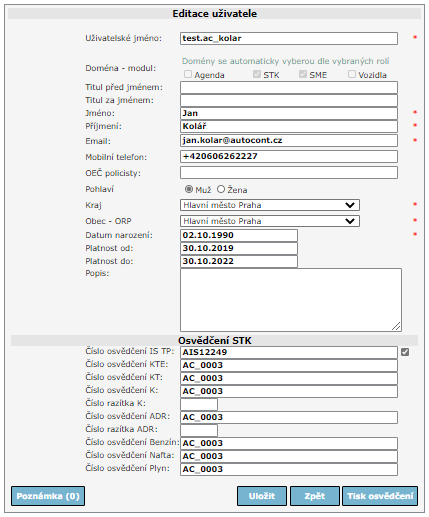
[2] Proveďte příslušné úpravy.
[3] Tlačítko Poznámka (počet) umožní přidat Obecnou poznámku uživatele. Zobrazí se seznam všech poznámek a možnost jejich správy. Poznámky se uloží po kliknutí Uložit v poznámkách bez ohledu na to, zda se uloží celý uživatel.
[4] Kliknutím na tlačítko Uložit zadané údaje uložíte do databáze. V případě, že opominete vyplnit některý z povinných údajů, aplikace vás na to při pokusu o uložení upozorní.
[5] Tlačítkem Zpět se vrátíte zpět na stránku Seznam uživatelů bez uložení jakýchkoliv změn.
[6] Tlačítko Tisk osvědčení provede možnost výběru typu tisku
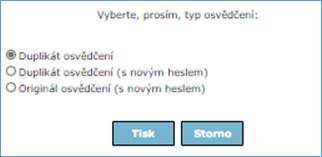
Tisk duplikátu osvědčení
Originál osvědčení pro obsluhu systému, že byl daný pracovník proškolen pro práci s aplikací STK, lze vytisknout pouze při zakládání nového uživatele, případně je možné vytisknout nový originál současně s novým heslem. V případě potřeby lze také tisknout pouze duplikát tohoto osvědčení.
[1] Klepněte na tlačítko Tisk osvědčení.
[2] Otevře se dialogové okno s možností výběru typu osvědčení
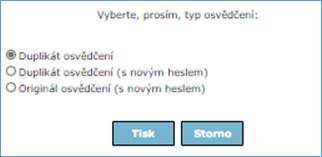
Dialogové okno výběr typu osvědčení při tisku
[3] Otevře se dialogové okno s náhledem duplikátu osvědčení (pro uživatele s rolí Policie je znění osvědčení v některých částech odlišné) nebo s náhledem osvědčení s nově vygenerovaným heslem.
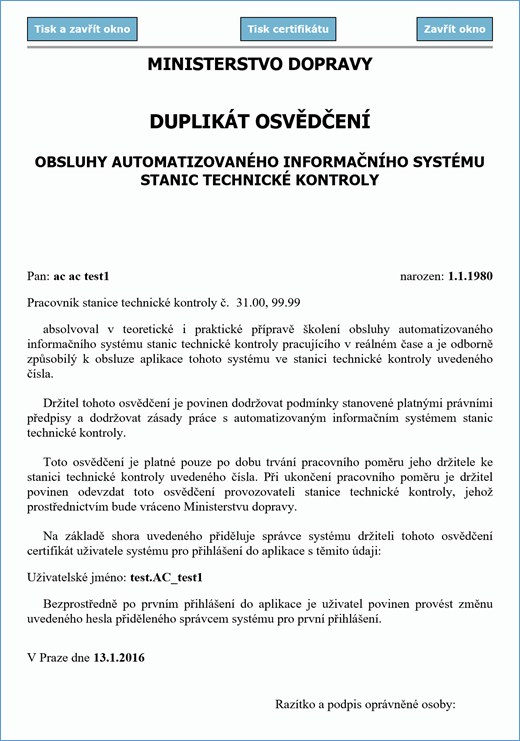
Náhled duplikátu osvědčení obsluhy
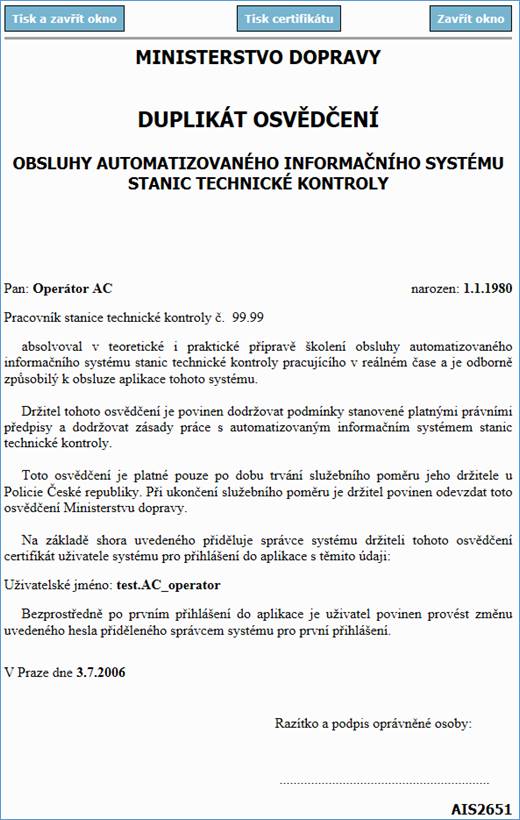
Náhled duplikátu osvědčení obsluhy - role Policie
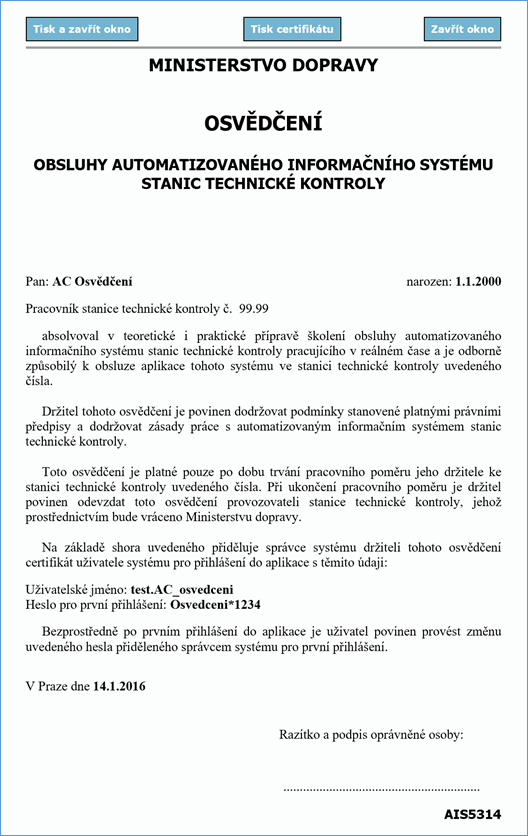
Náhled osvědčení obsluhy s nově vygenerovaným heslem
[4] Kliknutím na tlačítko Tisk osvědčení vytisknete. Kliknutím na tlačítko Storno dialogové okno uzavřete, aniž by bylo osvědčení vytištěno.